Reklaam
Kui tegemist on teksti kirjutamisega muudes keeltes kui inglise keeles, on Maci kasutajad harjunud minema ühele Süsteemieelistuste ekraan, mis võimaldab keelt või kahte, millel on siis kõik vajalikud tööriistad utiliseerimine. Protsess Windowsi kasutajatele 3 viisi hiina sümbolite ja muude võõraste märkide tippimiseks WindowsisLõpuks peate Windowsis kasutama võõraid tähemärke. Nende kasutamine võib olla keeruline, kui te ei tea, mida teete. Õnneks oskab Windows võõraid tähemärke õigeks kirjutada mitmel viisil. Loe rohkem on ainult pisut keerdunud.
Teisest küljest saavad Androidi kasutajad valida paljude erinevate keele sisestustööriistade hulgast ja sama kehtib ka Linuxi kohta. Pärast nende sisestusmeetodi redigeerijate ehk IME-de installimist võimaldavad Linuxi kasutajatel teksti sisestada nende emakeeles.

Mitmekeelsed kontseptsioonid
Mitmekeelse tekstiga töötamisel on vaja mõista mõnda põhimõtet. Keel, mida ekraanil näete, nii sisestades seda kui ka siis, kui arvuti seda teie jaoks kuvab, sõltub järgmistest osadest.
- Teksti kodeerimine on neist kõige põhilisem ja kirjeldab, kuidas andmebaidid tähistavad ekraanil kuvatavaid märke. Tänapäeval tunnevad kaasaegsed süsteemid ära UTF-i standardi, mis on kodeerimisskeem, mis sisaldab tähemärki enamiku maailma keelte jaoks.
- Locale on see, kuidas need tänapäevased opsüsteemid käsitlevad ka kasutajaliideses erinevate keelte kuvamist. Nii et kui teie locale on inglise keel, näete menüüs Power (Toide) sellist fraasi nagu "Shut Down", kui aga kasutate prantsuse keelt, näete selle tõlget. See haldab ka valuuta ja kuupäeva / kellaaja vormingu kuvavormingut (nt ameeriklased on harjunud vorminguga PP-PP-AAAA, paljud riigid kasutavad PP-KK-AAAA). Enamik kasutajaid seab oma “keele” (mis on tegelikult süsteemi lokaat) oma OS-i installimisel või uue masina esmakordsel käivitamisel ja ei sega seda pärast seda.
- Sisend kuidas sisestate teksti arvutisse. Selleks on erinevaid viise. Tõenäoliselt on klaviatuur kõigepealt see, mida arvate, kuid see pole ainus viis. Seal on käekiri, häältekst ja isegi optiline märgituvastus (OCR) 5 parimat OCR-i tööriista piltide teksti eraldamiseksKui teil on paberirullid, kuidas teisendada kogu trükitud tekst millekski, mida digitaalprogramm suudab ära tunda ja indekseerida? Hoidke hea OCR-tarkvara läheduses. Loe rohkem , millest kõigil on oma võõrkeelega seotud kaalutlused. See on klaviatuuri sisend, mida uurime järgmistes osades.
Teksti sisestamist enamikus võõrkeeltes saame katta järgmiselt:
- Keeled, mida saab sisestada klaviatuuri sätete muutmise korral. Kui räägite Euroopa keeli, peaks klaviatuuri konfiguratsiooni vahetamisest piisama.
- Keeled, mis sisestatakse sümboli abil Sisestusmeetodi redaktor (IME). Keeled, mis kasutavad mitte-ladina tähti (nt hiina, hindi ja araabia keeles), kasutavad sageli IME-d koos klaviatuuri tekstisisestusega.
Võõrkeelse teksti sisestamine klaviatuuri seadete kaudu
Lääne keeled koosnevad enamasti ladina tähtedest ja mitmesugustest rõhumärkidest. Niisiis piisab ingliskeelsest klaviatuurist OS-i ütlemiseks, millist “põhimärki” soovite sisestada. Trikk on see, kuidas rõhumärke näidata. Linuxi lauaarvutid pakuvad selleks kahte erinevat viisi, ehkki nad töötavad põhimõtteliselt samal viisil, sarnaselt sellega seda on tehtud Chromebookides Kuidas kirjutada võõraid tähemärke oma Chromebooki abilKui suhtlete regulaarselt keeles, mis kasutab aktsente, näiteks prantsuse või hispaania keelt, peate teadma, kuidas neid Chromebooki abil tippida. Siit saate teada, kuidas. Loe rohkem .
Esimene meetod kasutab teie praegust klaviatuuri paigutust. Kuid ühe selle võtmetest saate määrata Koostage võti. Üldine valik on parem Alt-klahv, mõnikord märgistatud Alt Gr. Kui hoiate seda klahvi all ja sisestate teisi märke õiges järjekorras, tähendab süsteem, et need tähendavad rõhumärki. Näiteks kui hoiate all klahvi Koosta ja vajutate e siis ‘ (üksik tsitaat), tõlgendatakse seda kui „ägeda aktsendiga e: é. See meetod on kasulik, kui kasutate neid märke suhteliselt sageli, kuna teil on neile alati juurdepääs. Negatiivne külg on see, et kaotate oma parema Alt-klahvi kasutamise selliste funktsioonide jaoks nagu ülesannete vahetamine (vasakpoolne Alt töötab selles osas endiselt).
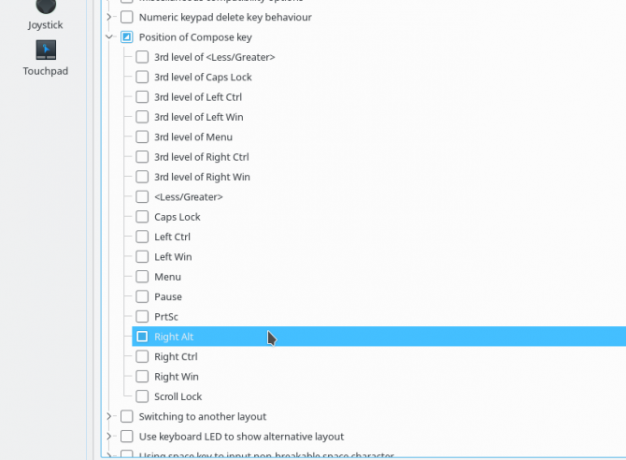
Selle seadistuse saab KDE-st Süsteemi sätted> Sisendseadmed> Klaviatuur klõpsake nuppu Täpsemad ja otsige üles valitud variant Koostamisvõtme asukoht. Selles loetletakse mitu võimalust, valige lihtsalt oma lemmik ja klõpsake nuppu Kandideeri. Sama toimingu tegemiseks Ühtsuses minge aadressile Sytem Seaded> Klaviatuur, siis klõpsake nuppu Otseteed sakk. Valige Tippimine üksuse ja saate seda konfigureerida Koostamisvõti paremal.
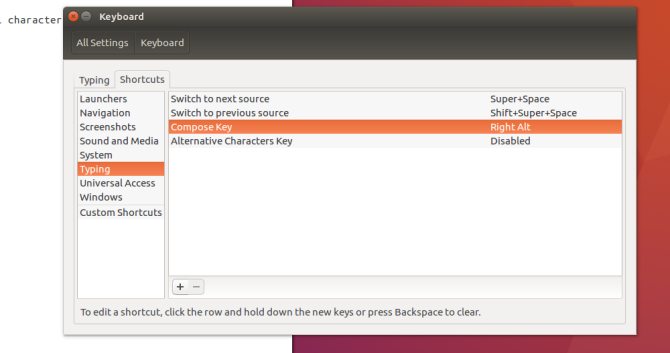
Teise võimalusena saate luua uue klaviatuuri paigutus mis sisaldab rõhumärkide tootmiseks vajalikke klahve. KDE-s on see saadaval Süsteemi sätted> Sisendseadmed> Klaviatuur, siis klõpsake nuppu Paigutused sakk. Kontrolli Paigutuste konfigureerimine ja peaksite nägema kirjet jaotises Paigutus vaikeklaviatuuri veerg, mille valisite installimise ajal, nt. “Inglise keel (USA)"Nagu allpool näidatud (kui te pole süvenenud maailma alternatiivsed paigutused Kuidas kiiresti klaviatuuri paremat paigutust omandada ilma tootlikkust kaotamataKui loete seda arvutis, vaadake oma klaviatuuri. Võimalik, et see on QWERTY klaviatuur või midagi, mis on täpselt QWERTY järgi modelleeritud, näiteks AZERTY prantsuse keeles või QWERTZ Saksamaa jaoks. Kas see on tõesti ... Loe rohkem ). Klõpsake nuppu Lisama nuppu, seejärel valige kaks esimest seadet, mis vastavad teie riistvarale (Inglise keele ja Inglise keel (USA) minu jaoks siin). Variant on siin oluline - valige Inglise keel (USA, rahvusvaheline, surnud võtmetega).
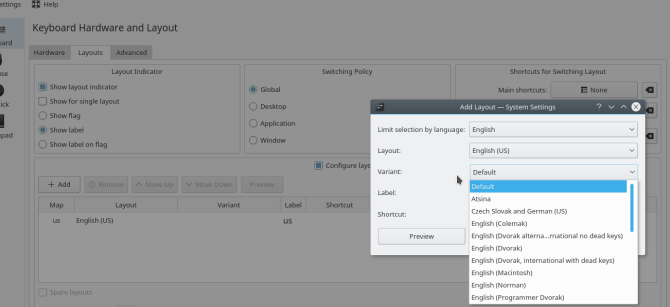
Paremklõpsake rakenduses Unity klaviatuuri ikooni (En inglise keelt kõnelevate inimeste jaoks) menüüriba paremas ülanurgas ja valige Teksti sisestamine üksus. Tekstisisestusmeetodi lisamiseks klõpsake aknas Tekstisisestus + ja seejärel otsige Inglise keel (rahvusvahelised AltGRi surnud võtmed).
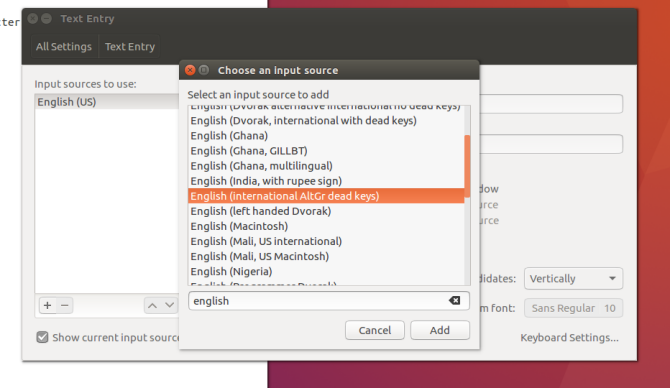
Kui vajutate ja hoiate all ühte surnud klahvi (tavaliselt on see ülalnimetatud “Alt Gr”) ja pärast seda ühilduvat klahvi vajutate, sisestatakse selle asemel rõhumärk. Näiteks tippides “Alt Gr + Y”, saate versiooni umlaut: ü. See meetod sobib rohkem kasutajatele, kes teevad rohkem kui juhuslik tähemärk, kuna saate lülituda võõrkeele režiimi ja seal püsida, kui olete lõpetanud, siis lülitage tagasi tagasi inglise keele režiimi. Mõne jaoks on see ka pisut vähem intuitiivne ja kombinatsioonide meeldejätmiseks on vaja jätta mõni vaimne RAM (erinevalt Alt Gr + E + ühekordne pakkumine, mida võisite ise arvata).
Nende meetodite klahvikombinatsioonid võivad olla pisut erinevad, seetõttu on soovitatav valida üks ja sellest kinni pidada.
Võõrkeelse teksti sisestamine sisestusmeetodi redaktori abil
Kuna paljudel arvutitel on ingliskeelne klaviatuur, võib teksti loomine tunduda ingliskeelsetele ja nende 26-tähelisele tähestikule elementaarne. Kuid mõelge sellistele keeltele nagu jaapani keel, milles on üle 10 000 tähemärgi. Kuidas saate neid sisestada klaviatuuri abil, millel on ainult 101 (või 105, kuid kindlasti mitte 10 000) klahvi?
See on koht, kus sisestusmeetodi redigeerijavõi IME, tuleb sisse. See on tarkvara osa, mis vastutab kasutaja sisestuse ja soovitud tähemärgiks muutmise eest. Kõige tavalisem viis personaalarvutites seda teha on klahvivajutuste teisendamine. Kuid appletid, mis võtavad käekirja või virtuaalsed klaviatuurid Gnome ekraaniklaviatuuri asendamine Firenze virtuaalse klaviatuuriga [Linux] Loe rohkem on ka IME tüübid.
Installimisetapid sõltuvad suuresti: 1) IME valikust raamistik / juht, 2) kas see on modulaarne või mitte, 3) mooduli (te) installimine teie keel (t) ele ja 4) kuidas sellele IME-le töölaualt juurde pääseda.
Allpool kirjeldatakse jaapani keele installimist KDE ja Unity jaoks fcitx sisendmeetodi raamistik programmi kasutamiseks mozc Jaapani IME laiend. Põhimõtteliselt oleme seadistamas fcitx seega on meil ühtne kogemus, kui tahame tulevikus teisi keeli lisada.
Installimine ja konfigureerimine GTK-põhistes töölaudades
GTK-d kasutavatel töölaudadel, näiteks Unity, otsige kriipsu alt üles Keeletugi seadistusriist. Selles loetletakse erinevad keeled, mida saate süsteemi lisada. Kui olete valinud soovitud, hakkab tööriist installima kõiki vajalikke pakette, sealhulgas fonte ja rakenduste tõlkeid. Kui see on installitud, logige uuesti sisse, nii et uued keeled oleksid saadaval.

Nende kasutamise alustamiseks paremklõpsake ekraani paremas ülanurgas asuvat klaviatuuri ikooni ja valige Teksti sisestamine valik. Nüüd, kui lisate tekstisisestusmeetodi, näete äsja lisatud keele valikuid. Ubuntu kasutab mozc sisestusmeetod koos ibus raamistik, kuid saate üle minna fcitx käsitsi. Millest rääkides…
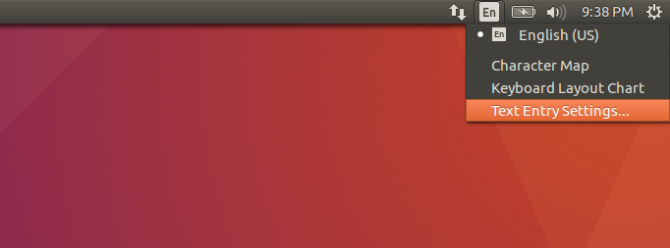
Installimine ja seadistamine KDE-s
Jaapani keele kasutamiseks KDE Neonis installime fcitx raamistik, KDE süsteemiseadete moodul ja mozc Jaapani sisestusmeetod. Võite asendada mozc sisestusmeetodi jaoks, mis toetab teie keelt. Seadete moodul ei installi neid meile nagu Unity, nii et hoolitseme selle eest.
sudo apt-get install kde-config-fcitx fcitx-mozcKui see on valmis, peaksite nägema fcitx konfiguratsioonid Süsteemiseaded> Piirkondlikud sätted> Sisestusmeetod.
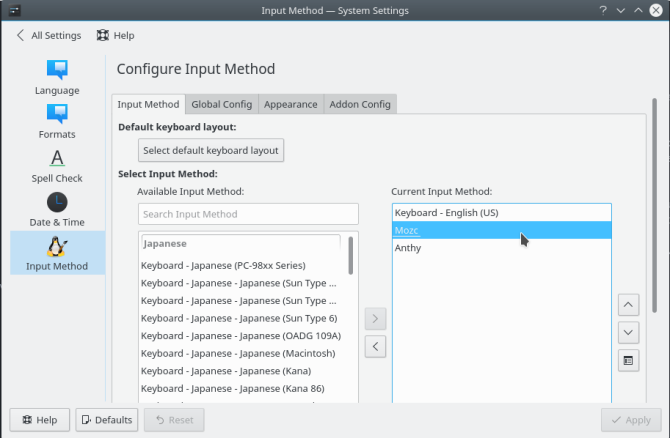
Järgmisena lisage Sisestusmeetodi paneel vidin kuskilt tegumiribale.
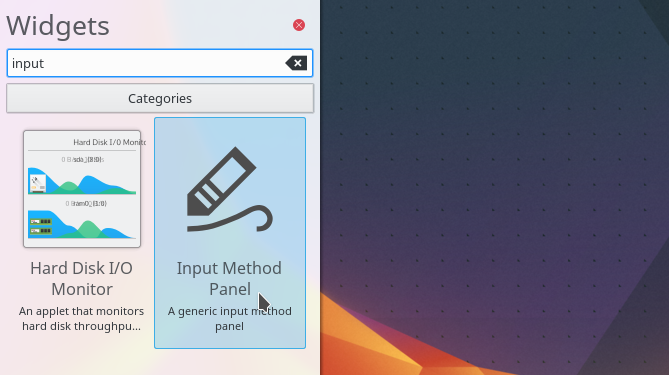
Nüüd alustage fcitx valides selle menüüst Rakendused> Utiliidid menüüst või käsurealt järgmiste funktsioonidega:
fcitxNüüd peaksite olema valmis, et teie kirjutamine hakkab jaapani keelt muutma, eks? Vale. KDE rakendustel on IME sisendi aktsepteerimiseks veel üks väga oluline, kuid mitte hästi dokumenteeritud samm. Andke käsurealt välja järgmine teave:
im-config -n fcitxSee konfigureerib fcitx olla teie “aktiivne konfiguratsioon” (selle valimiseks kuvatakse Unity ekraanil rippmenüü). Kui te seda ei tee, langeb see klaviatuurilt tagasi tavalisele (igavale, inglise keeles) sisendile. Samuti on soovitatav oma seansist välja logida ja uuesti sisse logida (siiski ei pea te uuesti käivitama).
Nüüd saate avada KDE rakenduse, vajutada konfigureeritud kiirklahvi (Ctrl + Tühik vaikimisi) ja minge veidi keelepuhkusele (pange tähele jaapani-y-d fcitx ikoonid süsteemisalves).
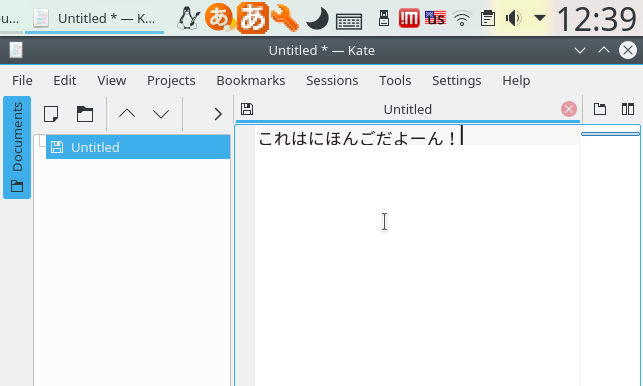
See on nii lihtne: peaksite nüüd kirjutama jaapani keeles (või ükskõik millises keeles, kuhu soovite vahetada)!
Kas kasutate Linuxi mitmes keeles? Kas teil on eelistus kirjutamisklahvi või klaviatuuripaigutuse kasutamise vahel? Kas soovitate konkreetset IME-d? Andke meile kommentaarides teada!
Aaron on ärianalüütiku ja projektijuhina juba viisteist aastat töötanud küünarnukis ning on peaaegu sama kaua (alates Breezy Badgerist) olnud lojaalne Ubuntu kasutaja. Tema huvide hulka kuuluvad avatud lähtekoodiga, väikeettevõtete rakendused, Linuxi ja Androidi integreerimine ning lihtteksti režiimis arvuti kasutamine.


